在日常使用电脑的过程中,C盘通常被用于存储系统文件和默认安装软件。但随着使用时间增长,C盘空间常常捉襟见肘,导致系统变慢、卡顿甚至崩溃。此时,很多用户就会考虑:电脑C盘怎么转移到D盘?实际上,将重要数据或系统迁移到D盘不仅可以释放宝贵的C盘空间,还能显著提升电脑整体性能。

为什么要将C盘内容转移到D盘?
了解C盘迁移的重要性,有助于我们更好地管理磁盘空间:
释放存储压力:长时间使用后,C盘容易堆积各种缓存和临时文件,通过迁移数据可以立即释放出大量空间。
提升系统速度:系统盘空间越大,电脑运行越流畅,尤其是开机速度、程序加载速度都能得到明显提升。
减少系统崩溃风险:当C盘空间过低时,Windows系统容易出现蓝屏、死机等问题。提前迁移避免这些隐患。
合理利用磁盘空间:D盘通常空间更充足,迁移数据后可更加高效地使用硬盘资源。
电脑C盘怎么转移到D盘?详细操作指南
想要高效完成C盘到D盘的迁移,推荐使用专业工具——傲梅分区助手。这款软件提供了简单直观的系统迁移功能,即使是电脑小白也能快速上手。
下面详细介绍使用傲梅分区助手进行迁移的步骤:
首先,下载安装并打开傲梅分区助手,在主界面点击“克隆”选项,随后选择“迁移系统”功能。
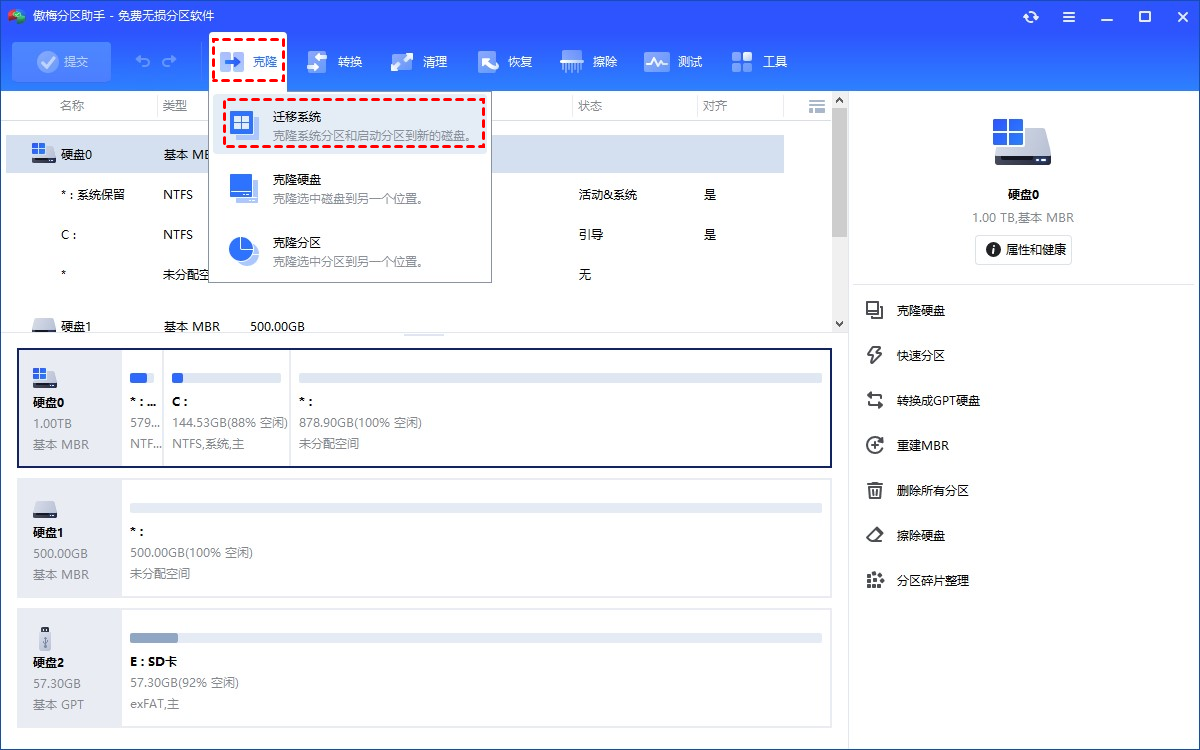
接着,根据提示阅读迁移向导说明,了解迁移过程涉及的事项后,点击“下一步”。
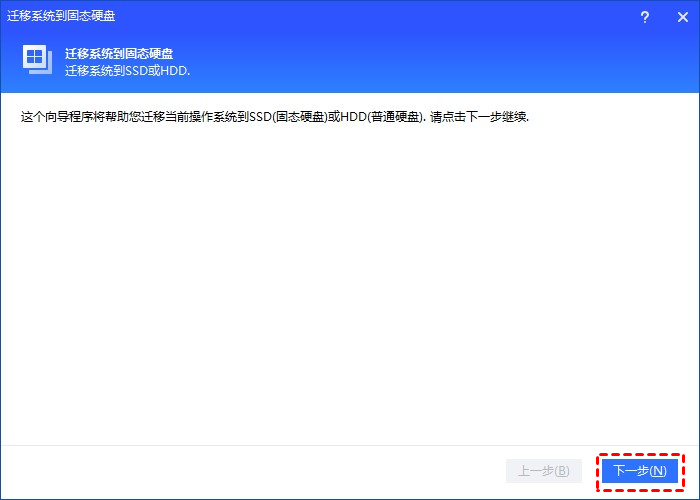
软件会自动锁定需要迁移的系统分区,此时你只需选择D盘作为目标位置,并点击“下一步”继续。
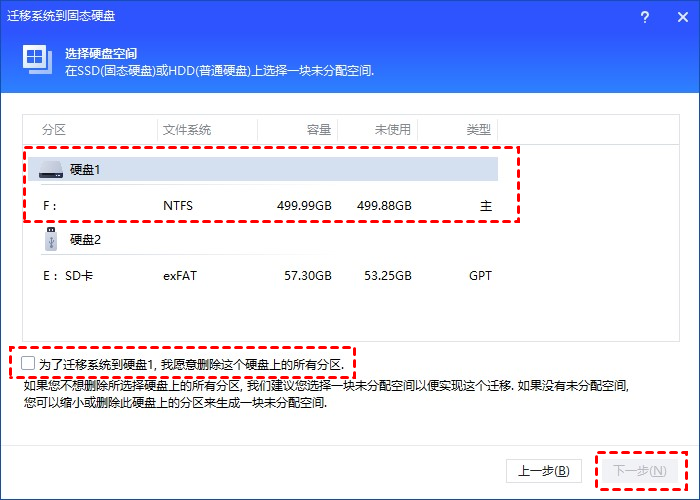
在新页面中,可以根据需要调整系统分区的大小与位置,完成后点击“下一步”。
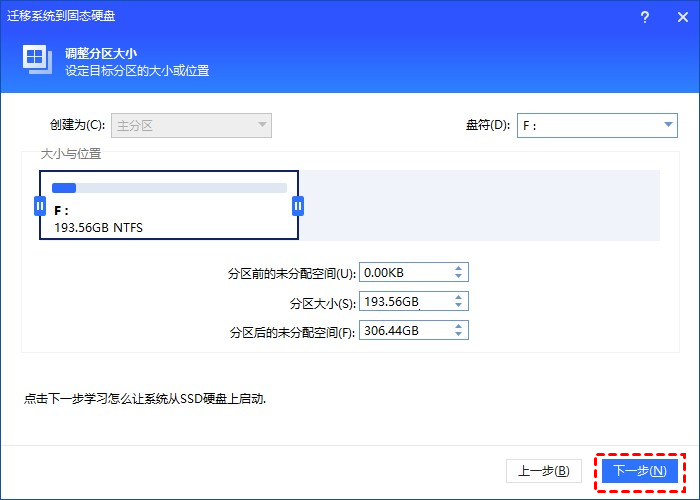
随后,根据弹出的注意事项提示确认无误后,点击“完成”按钮,返回主界面。
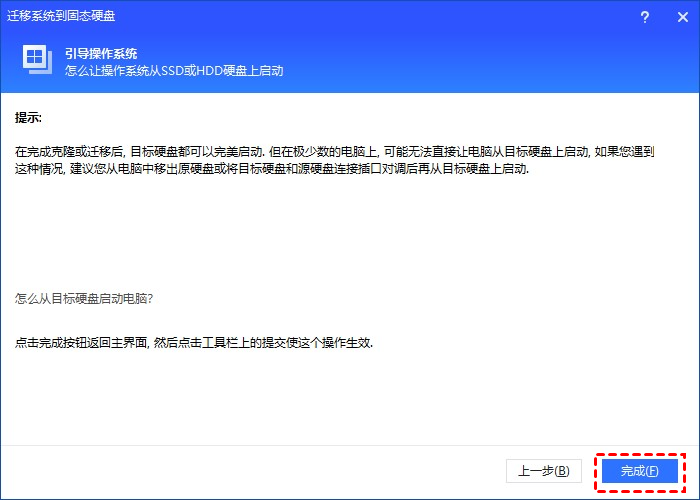
最后,点击主界面的“提交”按钮,核查操作无误后,执行系统迁移任务即可成功完成!
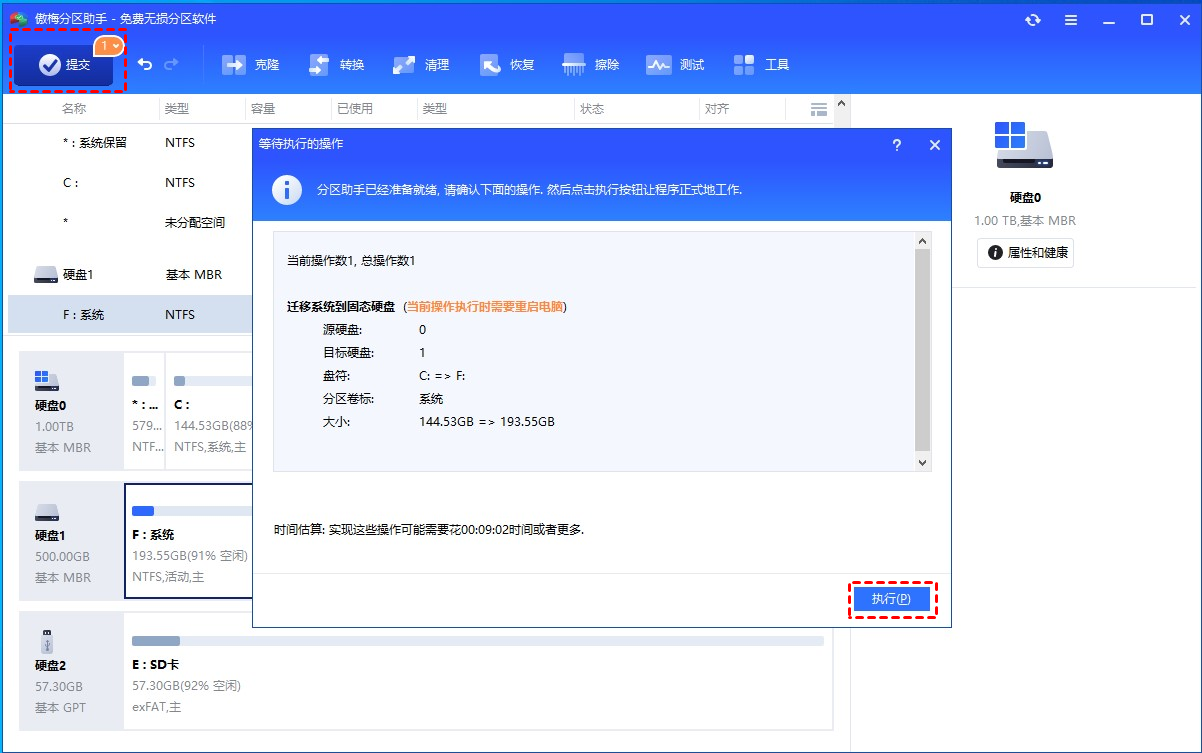
迁移C盘内容到D盘时需要注意的事项
为了确保迁移顺利,以下几点一定要特别注意:
提前备份重要数据:虽然迁移过程非常安全,但意外总是可能发生,建议使用U盘、移动硬盘备份关键文件。
检查D盘剩余空间:确保D盘有充足空间存放系统数据,一般建议D盘剩余空间不少于C盘现有数据的1.5倍。
选择正确目标分区:务必确认选择了正确的D盘作为目标,以免误删重要资料。
迁移完成后检查系统启动项:迁移完成后进入BIOS设置启动顺序,确保电脑能从新系统盘启动。
案例分享:小李如何通过迁移解决C盘爆满问题?
小李是一名上班族,最近发现电脑运行越来越慢,尤其是打开大型软件时经常卡顿。检查后发现,C盘仅剩2GB可用空间。经过朋友推荐,他使用了傲梅分区助手将系统迁移到了空闲充足的D盘。迁移完成后,C盘空出了50多GB,电脑运行速度明显提升,再也不会卡顿蓝屏了。
结语
通过以上详细步骤,相信你已经掌握了电脑C盘怎么转移到D盘的方法。不仅释放了C盘空间,还优化了系统性能。如果你也遇到了C盘爆满、系统卡顿的问题,不妨尝试使用傲梅分区助手进行系统迁移。同时,它还支持磁盘分区调整、垃圾清理、应用程序迁移等实用功能,让你的电脑焕发新活力!赶快试试看吧!
